- ディズニープラスに登録したのにテレビで見れない!
- なるべく安くテレビで見る方法を知りたい!
ディズニープラスをテレビで見れない!とお悩みの方のための記事です。
ディズニープラスは、スマホやパソコン、タブレットで視聴できますが、テレビで見るには別に機材が必要です。
ディズニープラスをテレビで見る方法は、Fire TV Stick・Chromecast・Android TVなどたくさんありますが、結局どれがいいのかわかりづらいんですよね。
 読者さん
読者さん安心してください。
この記事では、ディズニープラスをテレビで見るために一番お得な方法を紹介しています。
ディズニープラスはもちろん、アマプラでもNetflixでもU-NEXTでもHuluでも、すべての動画配信サービスがテレビで見られるようになりますよ。
「まだディズニープラスに登録していない」という人は、こちらから簡単に登録できます。
\テレビでディズニー作品を観るなら/ディズニープラス公式サイトへ≫月額1,140円で16,000作品が見放題
家にあるものでディズニープラスをテレビで見れないか確認しよう


ディズニープラスをテレビで見るためには専用の機械が必要だと思ってませんか?
実は、家にあるものを使えば簡単に見られる可能性があります。
- スマートテレビ
- HDMIケーブルとパソコン
- ゲーム機
どれかがあれば、テレビでディズニープラスが見られるんです。
まずは自分の家をチェックしてみましょう!
確認①:Android TV搭載のスマートテレビ
Android TVを搭載したスマートテレビがあれば、新しく機材を買わずに、ディズニープラスをテレビで見ることができます。
- BRAVIA (SONY)
- AQUOS (シャープ)
- スマートテレビ (フナイ)
- スマートテレビ (TCL)
のどれかならAndroid TVを搭載している可能性があります。
あなたのテレビが対応しているかのカンタンな確認方法は、
- ホーム画面を開くと「アプリ」や「動画配信サービス」のリストが表示される
- リモコンに「音声アシスト」「Googleアシスタント」のボタンがある
まずは自分の家のテレビが、Android TV搭載のスマートテレビじゃないか確認しましょう!
対応していた場合は、Android TVでディズニープラスを見る方法はこちらで見る方法を解説しています。
確認②:HDMIケーブルとパソコン
HDMIケーブルとパソコンがあれば、テレビでディズニープラスを見ることができます。
パソコンでディズニープラスを再生して、テレビ画面に映す感じですね。


Disney+(ディズニープラス)公式ページ
意外と家のどこかに使っていないHDMIケーブルがあることがあるので、探してみてください。
プレステやNintendo SwitchもHDMIケーブルを使うので、差し替えて使ってもOKです。
ただ、毎回パソコンをテレビに接続するのが面倒という欠点はあります。
HDMIで見たい方は、HDMIケーブルとパソコンでディズニープラスを見る方法はこちらで詳しく解説しています。
確認③:ゲーム機
最近のゲーム機があればディズニープラスを再生することができます。
対応機種は以下の通り。
- PlayStation®5
- PlayStation®4
- Xbox(Xbox One, Xbox Series X|S)
ホーム画面から動画配信サービスを選び、ログインすれば視聴できるようになります。
ゲーム機で視聴する方法は、下記の記事で詳しく解説しています。
関連記事 【最新版】ディズニープラスをPS4で視聴する方法|PS5やXboxにも対応
安い順に紹介!ディズニープラスをテレビで見る方法


家中探したけどAndroid TVもHDMIケーブルもゲーム機も見つからなかったあなた。
ディズニープラスをテレビで見るためには、専用の機材を買う必要があります。



という方のために、値段と便利さを比較して紹介しますね。
まずは、テレビで見るための方法を安い順に紹介します。
| 方法 | 値段 (税込) | おすすめ度 |
| HDMI | 500円~ | 〇 |
| Fire TV Stick | 4,980円 | ◎ |
| Chromecast | 5,073円 | 〇 |
| Apple TV | 17,380円 | △ |
| ゲーム機 | 30,000円~ | △ |
| Android TV | 90,000円~ | △ |
それぞれの方法のメリット・デメリットを紹介していきますが、まずは結論から。
最安値なら⇒ HDMIケーブル
一番おすすめ⇒ Fire TV Stick
このどちらかを選べば間違いないです。
詳しく解説していきます。
最安値なら『HDMIケーブル』
ディズニープラスをテレビで視聴するための一番安い方法が、パソコンとテレビをHDMIケーブルで接続する方法です。
- パソコンとテレビをHDMIケーブルでつなぐ
- パソコンでDisney+(ディズニープラス)を見る
- テレビに映像が映し出される
実際は、パソコン側のディスプレイ設定を調整する必要がありますが、基本的にはパソコンの画面をテレビに映すだけなので超簡単です。
デメリットは、パソコンをわざわざ接続するのが面倒なこと。
上映中はパソコンが使えなくなるのも困ります。
毎日見る人や、パソコンを別の用途に使用したい人には向かない方法ですね。
それでも安いほうが良い!という方には、HDMIが最安値です。
あまりに安いものは壊れたり、接触が悪くなるので、僕が普段使用しているAmazon製のHDMIケーブルがおすすめです。(ケーブル長さによって値段が違います)
【製品名】Amazon HDMIケーブル
【価格】735円(税込)~
【必要端子】HDMI端子
【LAN接続】PC次第
【画質】SD/HD/フルHD
【製品販売サイト】HDMIケーブル
1番おすすめ『Fire TV Stick』
最大のメリットは、使用方法が簡単なこと。
- テレビのHDMI端子に差し込む
- Wi-Fiにつなぐ
- ディズニープラスのアプリをダウンロードする
- ディズニープラスを見る
これだけでディズニープラスをテレビで見ることができます。
値段は4,980円で、他のデバイスに比べて比較的安いのも特徴。
正直、動画配信サービスをテレビで見たいならFire TV Stickが一番おすすめです。
ただ、人気過ぎて在庫切れになっていることもあるんですよね…
こちらからFire TV Stickの在庫確認
デメリットは4K画質には対応していないこと。
4K画質で視聴したい場合は、2,000円ほど高いFire TV Stick 4K Maxを購入しましょう。詳しくは下記の記事で解説しています。
関連記事 Fire TV StickとFire TV Stick 4Kの違いは「画質と音」おすすめできない人は?
【製品名】Fire TV HD
【価格】4,980円(税込)
【必要端子】HDMI端子
【LAN接続】無線
【画質】SD/HD/フルHD
【製品販売サイト】Fire TV Stick
詳細
【製品名】Fire TV HD 4K Max
【価格】6,980円(税込)
【必要端子】HDMI端子
【LAN接続】無線
【画質】SD/HD/フルHD/4K
【製品販売サイト】Fire TV Stick 4K Max
スマホで操作するなら『Chromecast』
- スマホやパソコンからDisney+(ディズニープラス)にログイン
- 画面右上の「キャストボタン」を押すと、映像がテレビに映し出される
これだけでディズニープラスをテレビで見ることができます。
スマートフォンをリモコン代わりに操作ができるのが最大の特徴ですね。
操作もカンタンなのが嬉しいです。
デメリットは、毎回スマホやパソコンで操作というのが割と面倒なこと。
家族で使う場合、スマホにパスワードかけてたりすると他の人が操作できないですし。
また、4K画質には対応していません。
4K画質で視聴したい場合は、2,000円ほど高い「Chromecast with Google TV」を購入しましょう。
家電をGoogle homeでまとめたりしている人はGhromecastもアリです。
ですが正直、同じ機能ならFire TV Stickのほうが安いですし、使い勝手も良いですね。
【製品名】Chromecast
【価格】5,073円(税込)
【必要端子】HDMI端子
【操作】スマホ・パソコン
【LAN接続】無線
【画質】SD/HD/フルHD
【製品販売サイト】Google Chromecast
Apple好きなら『Apple TV + AirPlay』
- HDMI端子にApple TVを差し込む
- Wi-Fiに接続
- テレビ画面で設定
- ディズニープラスを見る
これだけでディズニープラスをテレビで見ることができます。
ですが結論から言うと、Apple信者以外にはおすすめできません。
なぜなら、他のデバイスに比べて高すぎるから
Fire TV Stick:4,980円
Chromecast :5,073円
Apple TV :17,380円
機能はApple TVのほうが充実しているしiphoneとの接続もしやすいですが、ディズニープラスをテレビで見るためなら不要です。
また、4K画質には対応していません。
他の動画配信サービスを4K画質で視聴したい場合は、Apple TV 4Kも販売しています。もっと高くなります(2万円超え…)
【製品名】Apple TV
【価格】17,380円(税込)
【必要端子】HDMI端子
【操作】専用リモコン
【LAN接続】無線
【画質】SD/HD/フルHD
【製品販売サイト】Apple TV HD (32GB)
買い換えるなら『Android TV搭載のスマートテレビ』
簡単に言うとスマホやタブレットのようなアプリを使うことができるテレビですね。
最大のメリットは、Android TV1台あれば動画配信サービスをテレビで見ることができるということ。
- LAN接続する
- ディズニープラスアプリを起動する
これだけでディズニープラスをテレビで見ることができます。
ディズニープラスのような動画配信サービスをよく利用する方は、テレビの買い替えをする際に、スマートテレビの導入を検討してみても良いかもしれません。
僕も普段動画配信サービスをたくさん見るので、スマートテレビに買い替えました。
リモコンに「Amaoznプライム」「U-NEXT」「Netflix」などのボタンがついてるんですよ..便利すぎます。
【製品名】BRAVIA KJ-43X8000H
【価格】90,000円(税込)~
【必要端子】なし
【LAN接続】無線/優先
【画質】SD/HD/フルHD/4K
【製品販売サイト】
ここまでディズニープラスをテレビで見る5つの方法を紹介してきました。
結論「Fire TV Stick」が値段と便利さを比較すると最高です。
ディズニープラスをテレビで見るときの5つの注意点


ディズニープラスをテレビで見る方法は決まりましたか?
これからテレビ視聴用のデバイスを購入する方のために、5つの注意点を解説します。
注意点①:ゲーム機では見れない(改善済)


Playstation4
ディズニープラスは、プレイステーション4のようなゲーム機では見れません。
2021年10月27日からゲーム機に対応可能になりました。
- PlayStation®5
- PlayStation®4
- Xbox(Xbox One, Xbox Series X|S)
上記ならディズニープラスをテレビ視聴できます。
注意点②:テレビにHDMIケーブル端子があるかを確認


テレビ裏面に「HDMI」端子があればOK
今回紹介した方法は、基本的にテレビ側にHDMI端子があることを前提にしています。
Fire TV Stickなどを買うときには、テレビにHDMI端子があるかを確認しましょう。
まあ、最近のテレビにはほぼついてるので大丈夫だとは思いますが。
注意点③:ディズニープラスは4K画質に非対応
ディズニープラスは4K画質に対応していません。
2021年10月27日から4K画質に対応可能になりました。
4K対象の映像作品を、4K画質で視聴できます。ただ、4K対応のディスプレイが必要なので注意してください。
注意点④:同時視聴は4台まで
ディズニープラスは同時視聴ができます。
同一アカウントでのログイン上限数と同時視聴数は以下です。
・ログイン上限数:5台
・同時視聴数:
ストリーミング再生の場合、4台まで
ダウンロード再生の場合、2台まで
出典) Disney+公式サイト
居間のテレビでお父さんが「アベンジャーズ」を見て、寝室のパソコンでお母さんが「スター・ウォーズ」を見て、外出先にスマホで息子が「アナと雪の女王」を見て、子供部屋のタブレットで娘が「トイ・ストーリー」を見る。
なんてことができちゃいます。
関連記事 【何台まで?】ディズニープラスの同時視聴数は意外に多い!注意点も解説
注意点⑤:安定したネット環境が必要
ディズニープラスで動画を見るためには、インターネット環境が必要です。
必要なネット環境は以下の通り。
・最高画質:10.0Mbps
・高画質:5.0Mbps
・標準画質:1.5Mbps出典) Disney+公式サイト
家のWi-Fi環境であれば問題ないですが、実際使ってみてうまく視聴できない場合は、ネット環境を改善する必要があります。
まとめ:一番おすすめのディズニープラスをテレビで見る方法は「Fire TV Stick」


ディズニープラスをテレビで視聴するためには、専用の機材が必要です。
- おすすめは Fire TV Stick
- 最安値は HDMIケーブル
どの方法でもテレビで見ることは出来るので、あとは予算と相談してください。
迷うならFire TV Stick
まだディズニープラスに登録していない方は、下記のリンクから登録できます。
人気急上昇中のディズニープラスをテレビで視聴しちゃいましょう!
\テレビでディズニー作品を観るなら/ディズニープラス公式サイトへ≫月額1,140円で16,000作品が見放題
関連記事 【失敗したくない人向け】ディズニープラスの登録・入会方法を図解で超簡単に解説